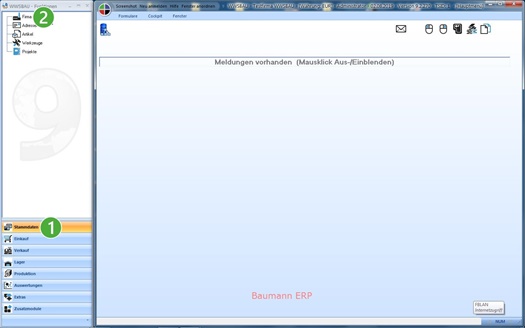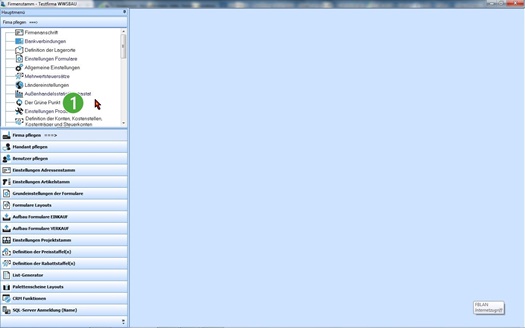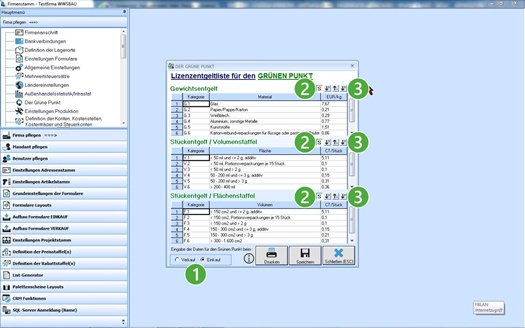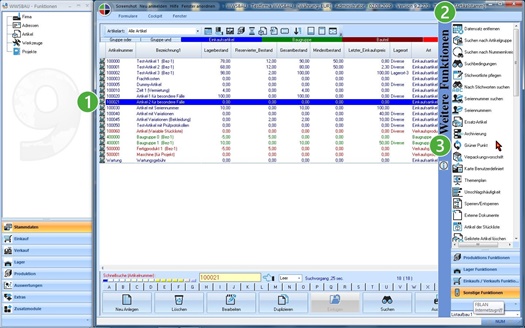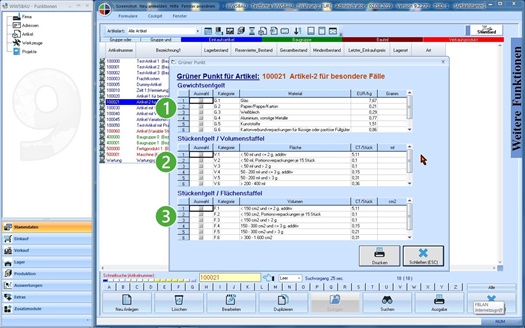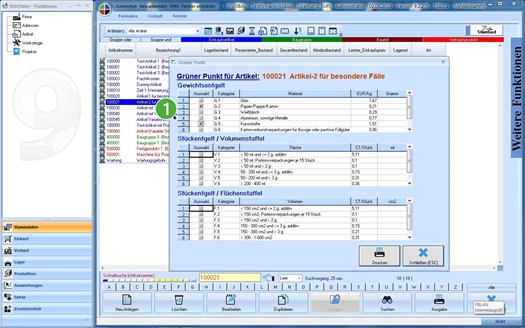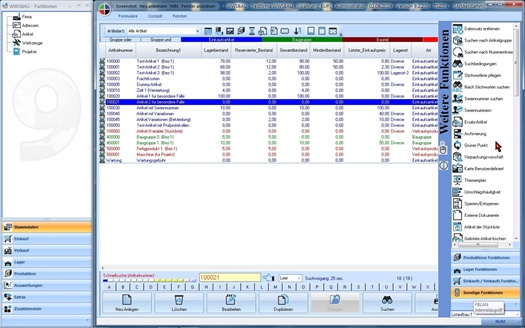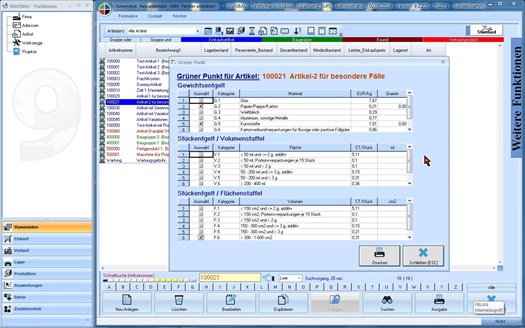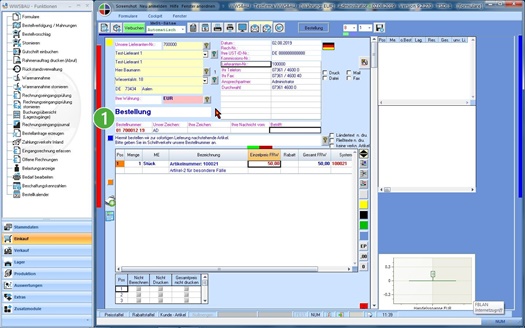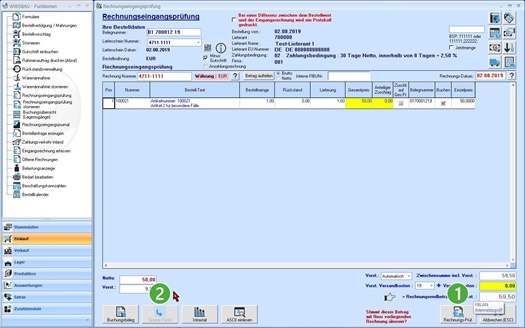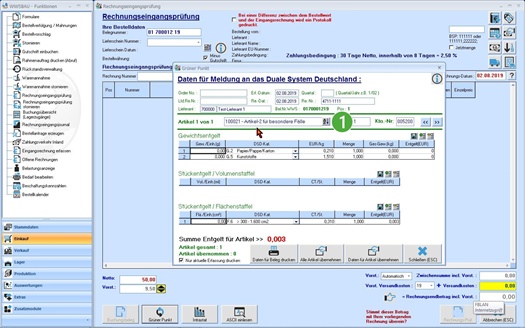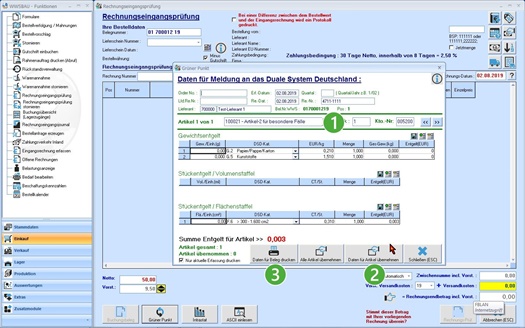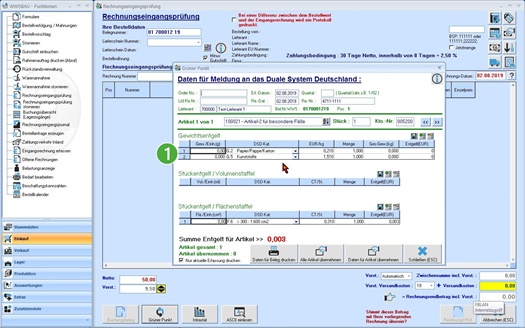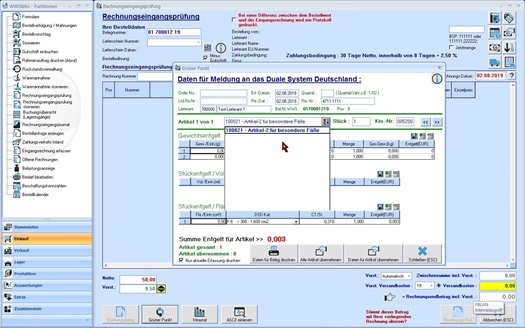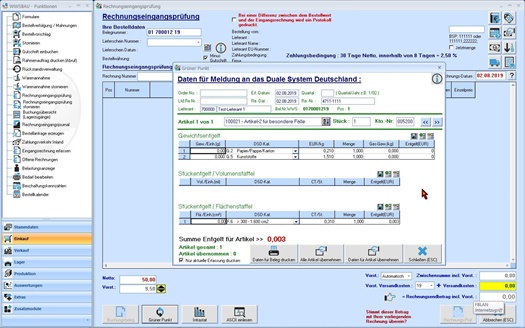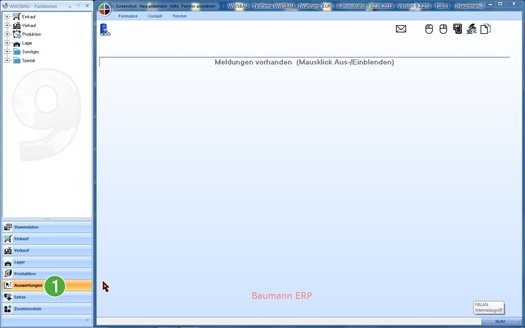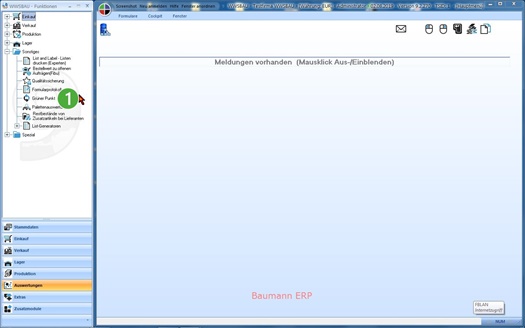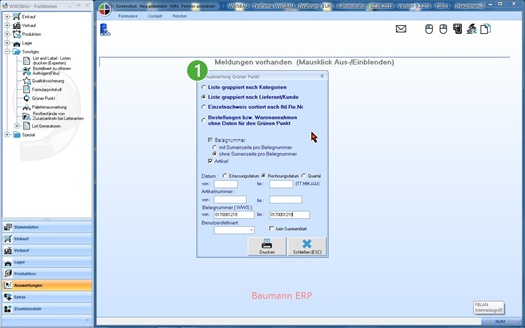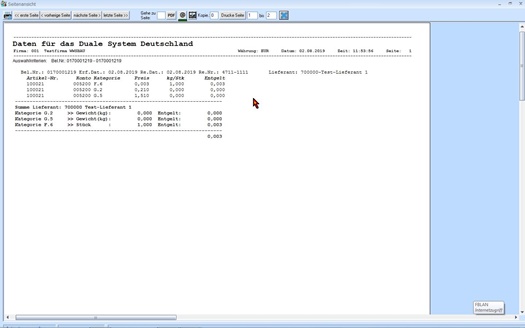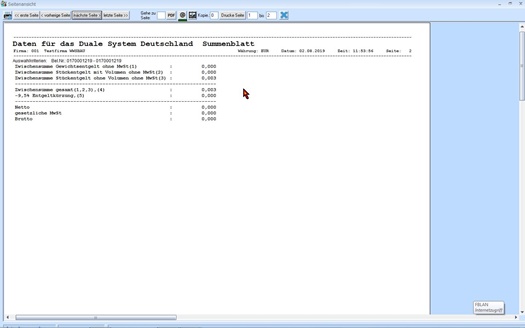Grüner Punkt
Kurzbeschreibung
Bis heute haben fast alle europäischen Mitgliedstaaten die EU-Verpackungsrichtlinie in nationales Recht umgesetzt. Die meisten dieser nationalen Rechtsgrundlagen schreiben erstmals die Grundidee eines Kreislaufs für Verpackungsmaterialien durch Verankerung des Verursacherprinzips gesetzlich fest. Industrie und Handel haben die Herausforderung der Ihnen übertragenen Produzentenverantwortung für die von ihnen hergestellten bzw. vertriebenen Verpackungen angenommen. Die Einführung von der Wirtschaft finanzierter nationaler Sammel- und Verpackungssysteme ließ in den meisten europäischen Mitgliedstaaten daher nicht lange auf sich warten.
Die Marke „Der Grüne Punkt“ auf Verpackungen bedeutet, dass für diese Verpackung ein Finanzierungsbeitrag an eine nationale Verwertungsgesellschaft entrichtet wurde, welche im Einklang mit den in der Europäischen Richtlinie 94/62 niedergelegten Grundsätzen sowie mit den nationalen Gesetzen errichtet wurde.
Die Marke „Der Grüne Punkt“ ist somit weder Umweltzeichen noch Recyclingsymbol, sondern eine reine Finanzierungs- und Beteiligungsmarke.
Eingabe Grunddaten Grüner Punkt
|
| Wo möchten Sie Ihre Daten sammeln? | |
 | Mit diesen Buttons erhalten Sie die derzeitigen Standardwerte | |
 | Mit diesen Buttons bearbeiten Sie die jeweilige Tabelle. |
Geben Sie hier bitte pro Artikel die entsprechenden Daten für den Grünen Punkt ein.
|
| Markieren Sie den Artikel. | |
 | Führen Sie den Cursor auf Weitere Funktionen. | |
 | Starten Sie das Programm Der Grüne Punkt |
Markieren Sie hier pro
|
| Gewichtsentgelt | |
 | Stückentgelt / Volumen | |
 | Stückentgelt / Flächenstaffel
|
die entsprechenden Punkte
Merke:
In manchen Fällen kommen mehrere Punkte zum Tragen
|
| In unserem Beispiel hat man sich bei der Werte-Sammlung (Grüner Punkt) für den Einkauf entschieden.
|
Merke:
Die Werte werden bei der bzw. nach der Rechnungsprüfung ermittelt und aufaddiert (siehe nachfolgendes Bild).
Merke:
Zuerst muss die ![]() Rechnungsprüfung
Rechnungsprüfung ![]() stattfinden und dann erst der Grüne Punkt
stattfinden und dann erst der Grüne Punkt ![]() .
.
|
| Nach der Rechnungsprüfung klicken Sie auf den Button Grüner Punkt
|
|
| Wählen Sie den Artikel aus. | |
 | Speichern Sie die Daten ab | |
 | Wenn Sie einen Beleg wünschen – Klicken Sie hier |
|
| Wenn die Daten im Artikelstamm nicht vorhanden oder nicht vollständig vorhanden sind, können Sie hier die Daten ergänzen.
|
Merke:
Wenn die Daten für den Grünen Punkt im Artikelstamm alle vorhanden sind, brauchen Sie hier nur Ihren Artikel auswählen und die Daten übernehmen (speichern).
Auswertungen
|
| Klicken Sie auf Grüner Punkt |
Merke:
Sie haben hier mehrere Parameter, um Ihre Auswertung zu gestalten.